PS制作照片边缘斑驳效果
将图层的某些编辑功能锁住,可以避免不小心将图层中的图像损坏。在图层调板中的“锁定”后面提供了4种图标(),可用来控制锁定不同的内容。当用鼠标单击,图标凹进,表示选中此选项,再次单击图标弹起,表示取消选择。
打开图像杯子,见下图
在图层调板中新建图层,在新图层中使用画笔在新图层中绘制如下图所示效果。
图层示意图
【亿码酷站-编程开发教程】收集全网优质教程及源码资源!
全网优质软件开发、平面设计等教程及精品源码资源一站可得,www.ymkuzhan.com!
更改前景色,使用画笔工具再绘制,只能在图层已有像素部分进行编辑,结果见下图所示
此时移动工具在图层中是禁用符号 (),但画笔工具可以进行编辑
关闭图层中的 图标,将
图标选中,此时本图层上的图像就不能被移动或进行任何编辑。
【使用技巧】通常 图标是没有什么用的,如果不想图层被编辑操作,把图层前的小眼睛关闭就可以了。
这三个图标可以单独使用,也可以结合起来使用。
上一篇
Photoshop图像合成之汽车换肤
下一篇
PS制作照片边缘斑驳效果
【设计之家 原创文章 投稿邮箱:tougao@sj33.cn】
相关文章
 Photoshop图像合成实例:栩栩如生的翼龙
Photoshop图像合成实例:栩栩如生的翼龙 Photoshop图像合成实例:制作一个神秘者
Photoshop图像合成实例:制作一个神秘者 疯狂的PS图像合成图片欣赏
疯狂的PS图像合成图片欣赏 Photoshop图像合成之汽车换肤
Photoshop图像合成之汽车换肤
随机推荐
-
 让你惊叹的Photoshop去斑磨皮好方法 PS教程 | 2011-11-06
让你惊叹的Photoshop去斑磨皮好方法 PS教程 | 2011-11-06 -
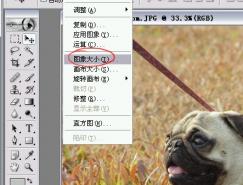 PS基础教程: 大图片缩小减肥 PS教程 | 2006-09-13
PS基础教程: 大图片缩小减肥 PS教程 | 2006-09-13 -
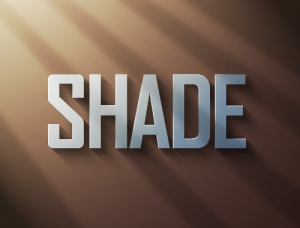 PS制作阳光照射效果的金属立体字 PS教程 | 2020-03-21
PS制作阳光照射效果的金属立体字 PS教程 | 2020-03-21 -
 Photoshop鼠绘美女 PS教程 | 2006-09-09
Photoshop鼠绘美女 PS教程 | 2006-09-09 -
 photoshop制作沙滩上的泡沫字效果 PS教程 | 2018-03-19
photoshop制作沙滩上的泡沫字效果 PS教程 | 2018-03-19 -
 Photoshop制作表面发蓝光的金属字 PS教程 | 2011-01-08
Photoshop制作表面发蓝光的金属字 PS教程 | 2011-01-08 -
 PS鼠绘逼真的樱桃 PS教程 | 2009-11-10
PS鼠绘逼真的樱桃 PS教程 | 2009-11-10 -
 Photoshop在发光的灯泡中加入漂亮的灯丝文字 PS教程 | 2013-06-04
Photoshop在发光的灯泡中加入漂亮的灯丝文字 PS教程 | 2013-06-04 - 疯狂的PS图像合成图片欣赏 PS教程 | 2009-03-28
转载请注明来源:PHOTOSHOP基础教程之图层锁_亿码酷站___亿码酷站平面设计教程
本文永久链接地址:https://www.ymkuzhan.com/3767.html
本文永久链接地址:https://www.ymkuzhan.com/3767.html
下载声明:
本站资源如无特殊说明默认解压密码为www.ymkuzhan.com建议使用WinRAR解压; 本站资源来源于用户分享、互换、购买以及网络收集等渠道,本站不提供任何技术服务及有偿服务,资源仅提供给大家学习研究请勿作它用。 赞助本站仅为维持服务器日常运行并非购买程序及源码费用因此不提供任何技术支持,如果你喜欢该程序,请购买正版! 版权声明:
下载本站资源学习研究的默认同意本站【版权声明】若本站提供的资源侵犯到你的权益,请提交版权证明文件至邮箱ymkuzhan#126.com(将#替换为@)站长将会在三个工作日内为您删除。 免责声明:
您好,本站所有资源(包括但不限于:源码、素材、工具、字体、图像、模板等)均为用户分享、互换、购买以及网络收集而来,并未取得原始权利人授权,因此禁止一切商用行为,仅可用于个人研究学习使用。请务必于下载后24小时内彻底删除,一切因下载人使用所引起的法律相关责任,包括但不限于:侵权,索赔,法律责任,刑事责任等相关责任,全部由下载人/使用人,全部承担。以上说明,一经发布视为您已全部阅读,理解、同意以上内容,如对以上内容持有异议,请勿下载,谢谢配合!支持正版,人人有责,如不慎对您的合法权益构成侵犯,请联系我们对相应内容进行删除,谢谢!





